早速ですが、まずはこちらをご覧ください。こちらは私が本気を出して5分くらいで描いたボトルガムのイラストです。

ご覧いただいた通り、私には絵心はありません。それもそのはず、生まれてこの方、ちゃんとイラストの勉強をしたことがありません。なんだか小とか中とか高の時にそのような授業があったような気もしますが、きっとそんなこともありません。
次にこちらの画像をご覧ください。こちらは今回紹介するMagicalVoxelというソフトを使用し、先ほどと同じように5分くらいで作成したボトルガムです。いわゆるボクセルアートというヤツです。(便宜上「アート」と銘打ちましたが内容が伴っていないのは目をつむってください)

いかがでしょうか? なんだか「それっぽい」感がありませんか?もちろんこの作品は、先ほどの残念絵と描いたのと同じ人間が作りました。同じ人なのにここまで違いが出るのはちょっと気になりませんか? というわけで、今回は、この「それっぽい」を簡単に生み出したMagicalVoxelを紹介したいと思います。
MagicalVoxel とは
MagicalVoxelは @ephtracy 氏がオープンソースで開発を進めている、ボクセルモデリングソフトです。このソフトは高性能ながら無料で使用することができ、ボックスを積んでモデリングするだけでは無く、綺麗なレンダリングまでこのソフト内で完結することができます。OSはWindows, Mac両方に対応しているためほとんどのPCユーザは使用できると思います。
そもそも、「ボクセル」とは何か…という所ですが、調べてみると「ボクセル」とは「コンピュータ上で立体を表現するときの最小単位」とのことらしいです。平面では最小単位を表現しようとすると「ドット」がありますので、その立体版ということになると思います。また、ドットを組み合わせて絵を描くと「ドット絵」になりますが、その立体版が「ボクセルモデリング」と言えそうです。
インストール→起動
では早速インストールしていきます。このソフトは公式ホームページのリンクからダウンロードすることができます。使用するPCの環境にあったバージョンをダウンロードして適切なフォルダに解凍することで起動できるようになります。
使用しているPCがMacの場合は、時々正常に起動できない症状があるらしいのですが、その場合は解凍したファイル内のソフト本体を一度別のフォルダに移動したのち元に戻すと正常に起動するようになるらしいです。残念ながら私はWindows環境なので、本当に症状が発生するか、上記の方法で直るのかは未検証です…。
使ってみる
さて、ソフトの導入が終わったので早速使ってみます。起動すると以下のような画面が出てきます。初見だとちょっと複雑そうに見えるかもしれませんが、慣れてくると、これが意外とシンプルにまとまっているのです。
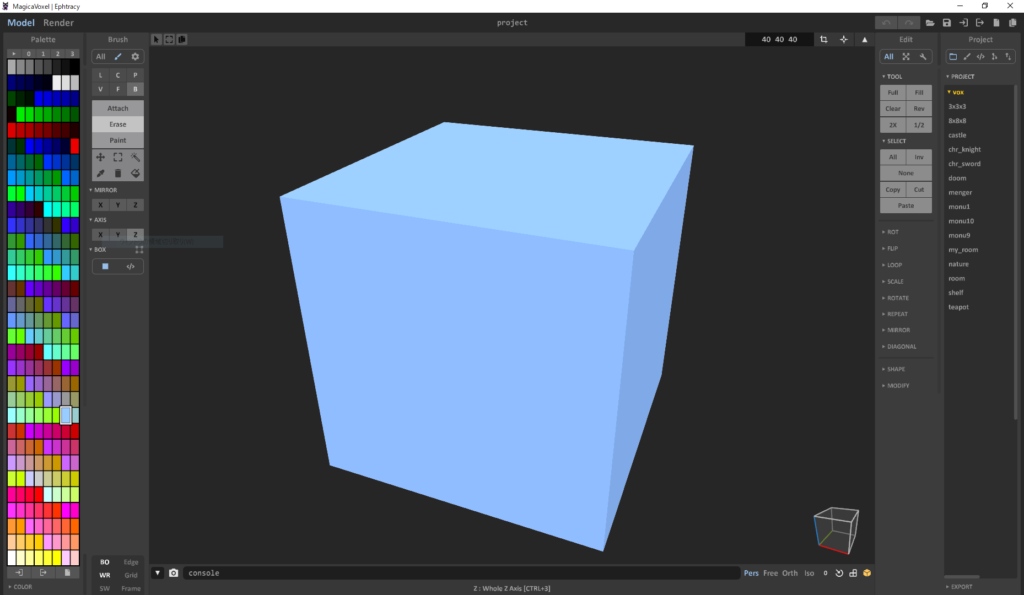
操作方法の詳細はチュートリアル系の記事を書いている方がたくさんいるので省きますが、基本的には、画面左のパレットで色を選択して、パレットの右隣にあるツールからペンモード(ボクセルを設置)や消しゴムモード(ボクセルを削除)などの機能を選び、あとは好きな形にボックスを積んでいくだけです。
どのような手順でボックスを積んでいくかは、作りたいものによると思いますが、今回は果てしなく簡単な例としてルービックキューブを作ってみました。もとがただの立方体なので、色を選択してそれっぽい位置に設置するだけの簡単な作業でした。
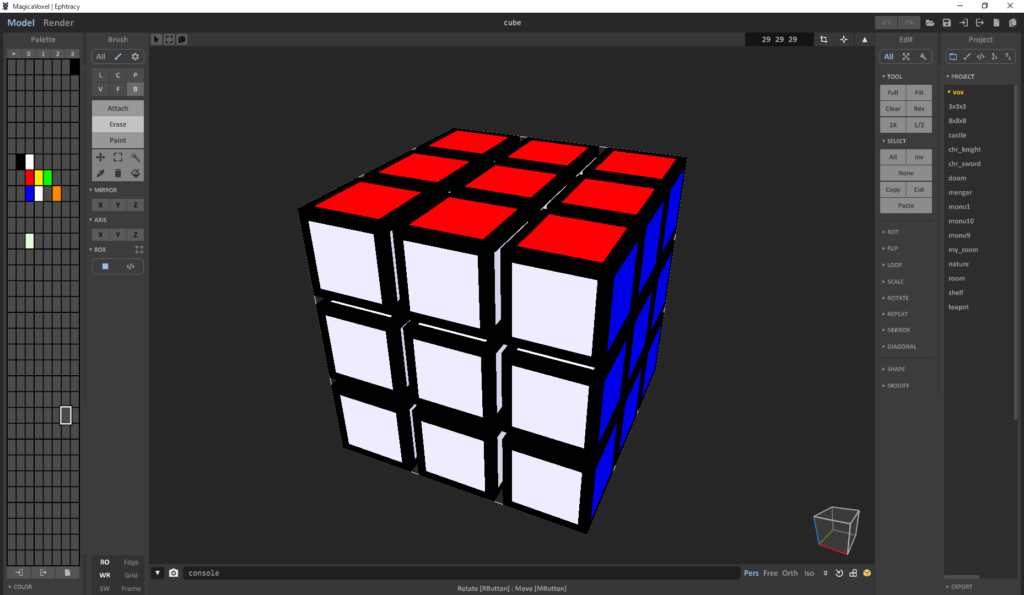
画面左側のパレットを見ていただけるとわかると思いますが、パレット内では、自分の好きな色を作ったりもできるので、「使いたい色がない」ということもありません。
さて、MagicalVoxel ではここから、obj 形式などの3Dモデルでエクスポートすることもできますが、私が驚いたのは、レンダリングの機能です。この機能を使うことで、より「それっぽい」感が溢れる作品を作ることができます。というわけで以下の画像をご覧ください。
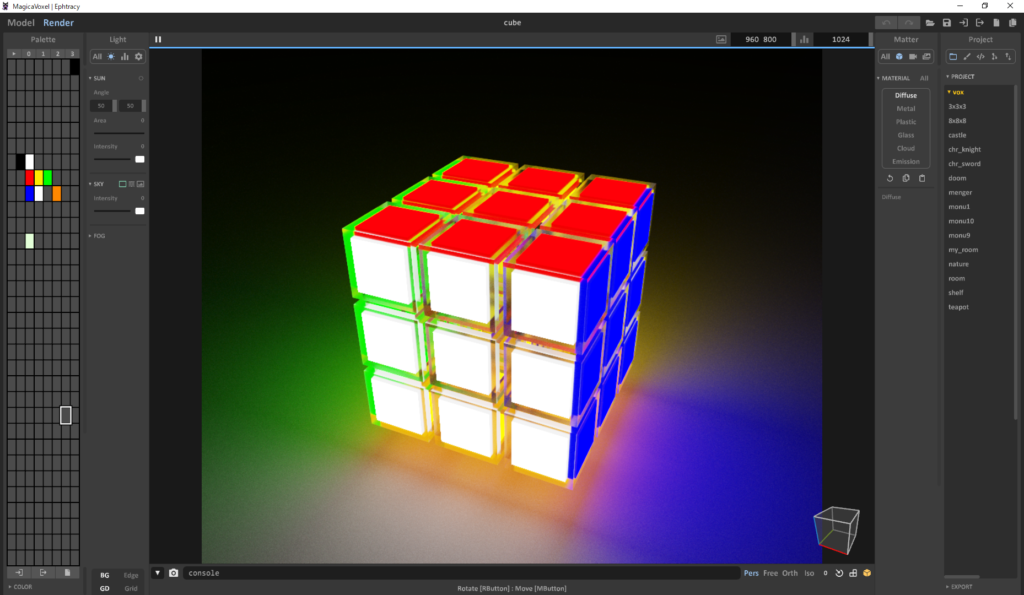
これは先ほどのただ色をつけただけの立方体をレンダリング機能で「それっぽく」したところなのですが、いかがでしょうか? 私個人としては気に入っているのですが、ここまでの操作は先ほどのモデリングも含めて、15分程度です。そう思うと簡単に「それっぽい」を作れるというのがわかっていただけたかと思います。
ちなみに上記画像は、素材の設定だけしていて、黒い部分をガラスの設定で透明にし、他の色の部分は発光するように設定しました。この設定もポチポチとスライダーを動かすだけで簡単です。
以上が今回紹介したかったMagicalVoxelというソフトです。
最後に
はい。今回は簡単にMagicalVoxelという到底無料とは思えないような高性能ボクセルモデリングソフトを紹介してきました。本記事は私が作成したボクセル作品を掲載して紹介しましたが、このソフトをフルで使えば今回のような小物だけではなく、キャラクターモデルや風景など、作れる範囲はアイデア次第です。
Twitterでは「 #magicalvoxel 」のようなタグで今回の「それっぽい」とはかけ離れたとんでもなく素晴らしい作品たちが投稿されていますので、ちょっとでも本ソフトが気になった方は是非ともご覧ください。
そして、MagicalVoxel、是非ともいじってみてください。


